- თუ Windows ვერ შეძლებს დრაივერების ჩამოტვირთვას, ამან შეიძლება ბევრი პრობლემა გამოიწვიოს თქვენს კომპიუტერში.
- პირველი გამოსავალი არის დროებით გამორთე შენი მიმდინარე ანტივირუსული.
- უნდა გადაამოწმოთ თქვენი დისკის მოცულობა, რომ ნახოთ, გაქვთ საკმარისი ადგილი განახლებებისთვის.
- თქვენს ინტერნეტთან დაკავშირებამ შეიძლება პრობლემები გამოიწვიოს, დარწმუნდით, რომ ყველაფერი ნორმალურად მუშაობს.

ეს პროგრამა გამოასწორებს კომპიუტერის ჩვეულებრივ შეცდომებს, დაგიცავთ ფაილების დაკარგვისგან, მავნე პროგრამებისგან, აპარატურის უკმარისობისგან და მაქსიმალურად შესრულდება თქვენი კომპიუტერი შეასწორეთ კომპიუტერის პრობლემები და ამოიღეთ ვირუსები ახლა 3 მარტივ ეტაპზე:
- ჩამოტვირთეთ Restoro PC Repair Tool რომელსაც გააჩნია დაპატენტებული ტექნოლოგიები (პატენტი ხელმისაწვდომია) აქ).
- დააჭირეთ დაიწყეთ სკანირება Windows– ის პრობლემების მოსაძებნად, რომლებიც შეიძლება კომპიუტერში პრობლემებს იწვევს.
- დააჭირეთ შეკეთება ყველა თქვენი კომპიუტერის უსაფრთხოებასა და მუშაობაზე გავლენის მოსაგვარებლად
- Restoro გადმოწერილია 0 მკითხველი ამ თვეში.
დრაივერების პროგრამა ყველა კომპიუტერის გადამწყვეტი ელემენტია, მაგრამ ზოგჯერ ვინდოუსს საერთოდ არ შეუძლია ჩამოტვირთოს დრაივერები. მოძველებულმა მძღოლებმა შეიძლება ბევრი საკითხი გამოიწვიოს, მაგრამ დღევანდელ სტატიაში ჩვენ გაჩვენებთ, თუ როგორ უნდა გამოსწორდეს ეს ერთხელ და სამუდამოდ.
Windows– ის მიზეზები ვერ ჩამოტვირთვის დრაივერების შეცდომას
- მთლიანობის შემოწმება ვერ მოხერხდა: Windows ჩვეულებრივ ინსტალაციის დროს ამოწმებს დრაივერებს ნამდვილობას. მძღოლები, რომლებიც ვერ გამოდიან ამ ტესტებში, შეიძლება თავიდან აიცილონ გადმოწერა.
- მესამე მხარის პროგრამები: მესამე მხარის ზოგიერთი პროგრამა ზოგჯერ ეწინააღმდეგება დრაივერების ჩამოტვირთვას, რის შედეგადაც ხდება პრობლემა.
- დაზიანებულია მძღოლის ფაილები: მძღოლის პაკეტი შეიძლება იყოს კორუმპირებული / არასრული წყაროდან.
- ანტივირუსული პროგრამა: დრაივერები ჩვეულებრივ .exe ფორმატში არიან, ასე რომ თქვენი ანტივირუსული შეიძლება შეცდეს მათ მავნე პროგრამებში.
- Windows- ის განახლების გამოწვევები: შესაძლოა საჭირო მძღოლმა ვერ ჩამოიტვირთოს, თუ Windows განახლების სერვერები სირთულეებს განიცდიან.
რა უნდა გავაკეთო, თუ Windows 10-ზე ვერ ვაყენებ დრაივერებს?
- გამორთეთ მძღოლის ხელმოწერის შემოწმებები
- გამოიყენეთ მესამე მხარის ინსტრუმენტები
- გამორთეთ SmartScreen ფილტრი
- შეამოწმეთ თქვენი დისკის მოცულობა
- გამორთეთ ანტივირუსი
- გადატვირთეთ კომპიუტერი
- შეამოწმეთ თქვენი ინტერნეტ კავშირი
1. გამორთეთ მძღოლის ხელმოწერის შემოწმებები
როგორც ადრე აღვნიშნეთ, Windows სტანდარტულად არის დაპროგრამებული, რომ მხოლოდ ხელმოწერილი (დამოწმებული) დრაივერების ნებართვაა. იმ შემთხვევაში, თუ თქვენი მძღოლი ხელმოწერილია, Windows ვერ შეძლებს დრაივერების ჩამოტვირთვას. ამასთან, ამის გამოსწორება შეგიძლიათ შემდეგი ქმედებით:
- დააჭირეთ ღილაკს დაწყება ღილაკი.
- იმ ძებნა ყუთი, ტიპი სმდ.
- დააჭირეთ მაუსის მარჯვენა ღილაკს სმდ. დააჭირეთ Ადმინისტრატორის სახელით გაშვება.
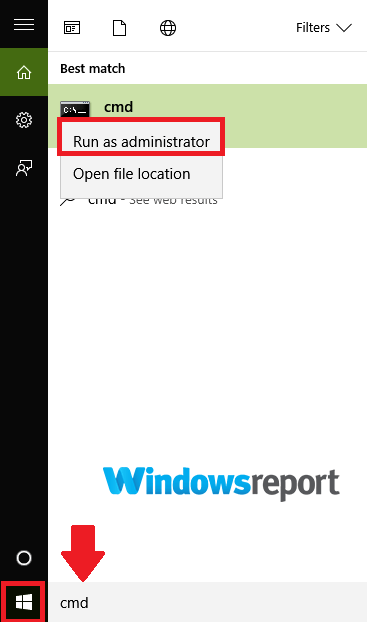
- აკრიფეთ bcdedit.exe / დაყენებული nointegrity შეამოწმებს ბრძანება, შემდეგ დააჭირეთ შედი. ეს თიშავს მძღოლის პოტენციურად პრობლემურ შემოწმებას.
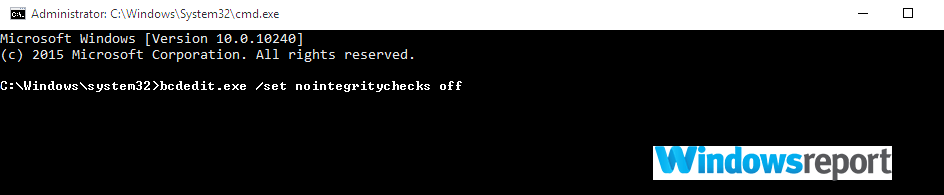
- შეეცადეთ თავიდან გადმოწეროთ ჯიუტი მძღოლი.
დრაივერის ვერიფიკაციის აღსადგენად, აკრიფეთ bcdedit.exe / დაყენებული არაინტეგრიულობა გამორთულია წელს ბრძანების სტრიქონი შემდეგ დააჭირეთ შედი.
2. გამოიყენეთ მესამე მხარის ინსტრუმენტები
მძღოლის ხელით ჩამოტვირთვა შეიძლება დამღლელი ამოცანა იყოს, განსაკუთრებით მაშინ თუ არ იცით სად და რომელი დრაივერების ჩამოტვირთვა შეგიძლიათ. თუ ვინდოუსს რაიმე მიზეზით ვერ გადმოწერს დრაივერებს, ყოველთვის შეგიძლიათ სცადოთ გამოიყენოთ მესამე მხარის გადაწყვეტილებები.
 დრაივერები აუცილებელია თქვენი კომპიუტერისთვის და ყველა იმ პროგრამისთვის, რომელსაც ყოველდღიურად იყენებთ. თუ გსურთ ავარიები, გაყინვები, შეცდომები, ჩამორჩენა ან რაიმე სხვა პრობლემა თავიდან აიცილოთ, საჭიროა მათი განახლება.მძღოლის განახლებების მუდმივი შემოწმება შრომატევადია. საბედნიეროდ, შეგიძლიათ გამოიყენოთ ავტომატიზირებული გადაწყვეტა, რომელიც უსაფრთხოდ შეამოწმებს ახალ განახლებებს და მარტივად გამოიყენებს მათ და ამიტომ ჩვენ გირჩევთ DriverFix.მიჰყევით ამ მარტივ ნაბიჯებს თქვენი დრაივერების უსაფრთხოდ განახლებისთვის:
დრაივერები აუცილებელია თქვენი კომპიუტერისთვის და ყველა იმ პროგრამისთვის, რომელსაც ყოველდღიურად იყენებთ. თუ გსურთ ავარიები, გაყინვები, შეცდომები, ჩამორჩენა ან რაიმე სხვა პრობლემა თავიდან აიცილოთ, საჭიროა მათი განახლება.მძღოლის განახლებების მუდმივი შემოწმება შრომატევადია. საბედნიეროდ, შეგიძლიათ გამოიყენოთ ავტომატიზირებული გადაწყვეტა, რომელიც უსაფრთხოდ შეამოწმებს ახალ განახლებებს და მარტივად გამოიყენებს მათ და ამიტომ ჩვენ გირჩევთ DriverFix.მიჰყევით ამ მარტივ ნაბიჯებს თქვენი დრაივერების უსაფრთხოდ განახლებისთვის:
- ჩამოტვირთეთ და დააინსტალირეთ DriverFix.
- განაცხადის გაშვება.
- დაელოდეთ DriverFix– ს ყველა თქვენი გაუმართავი დრაივერის გამოსავლენად.
- პროგრამა ახლა გაჩვენებთ ყველა დრაივერს, რომელსაც პრობლემები აქვს და თქვენ უბრალოდ უნდა აირჩიოთ ის, რაც გსურთ გამოსწორებული.
- დაელოდეთ DriverFix- ს უახლესი დრაივერების ჩამოტვირთვასა და დაინსტალირებას.
- Რესტარტი თქვენი კომპიუტერი, რომ ცვლილებები შევიდეს.

DriverFix
დრაივერები აღარ შექმნიან პრობლემებს, თუ ამ ძლიერ პროგრამულ უზრუნველყოფას დღეს ჩამოტვირთავთ და იყენებთ.
ეწვიეთ ვებგვერდს
უარი პასუხისმგებლობაზე: ეს პროგრამა უნდა განახლდეს უფასო ვერსიიდან, რათა შეასრულოს კონკრეტული მოქმედებები.
3. გამორთეთ SmartScreen ფილტრი
Ფანჯრები' Ჭკვიანი ეკრანი ფილტრი სკანირებს მძღოლის ჩამოტვირთვას, ფაილებს, პროგრამებსა და ვებსაიტებს და ავტომატურად ბლოკავს არაღიარებულ შინაარსს, მათ შორის დრაივერებსა და პროგრამებს. თუ Windows- ს არ შეუძლია დრაივერების ჩამოტვირთვა, შეეცადეთ გამორთოთ ეს ფუნქცია შემდეგნაირად:
- Გააღე ვინდოუსის დამცველის უსაფრთხოების ცენტრი თქვენი Start მენიუდან მასზე წვდომისთვის.
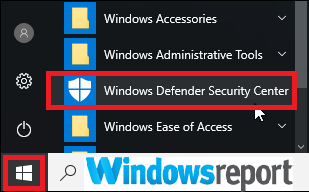
- თქვენ უნდა დააჭიროთ აპებისა და ბრაუზერების კონტროლი ოფცია მდებარეობს Windows Defender- ის გვერდით ზოლში, რომ მიიღოთ ეს გამორთული პარამეტრები.
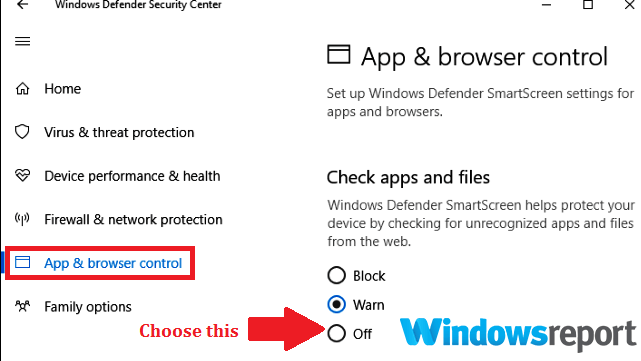
4. შეამოწმეთ თქვენი დისკის მოცულობა
ზოგიერთი დისკი დიდია და საკმარისი რაოდენობის არარსებობის შემთხვევაში პრობლემებს გამოიწვევს ადგილი დისკზე. გარკვეული სივრცის გასათავისუფლებლად გირჩევთ შეასრულოთ a დისკის გასუფთავება. გააკეთე ეს შემდეგი ნაბიჯებით:
- დააჭირეთ ღილაკს დაწყება ღილაკი, ტიპი დისკის წმენდა რომ მოძებნონ იგი.
- აირჩიეთ დისკის წმენდა ნაჩვენები შედეგებიდან.
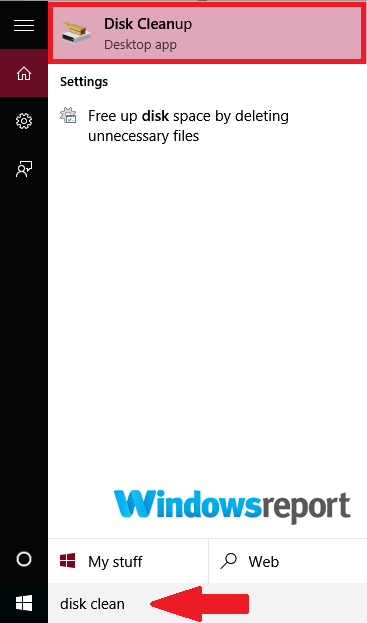
- აირჩიეთ დისკის დანაყოფი (C :) გსურთ შექმნათ სივრცე და დააჭიროთ კარგი.
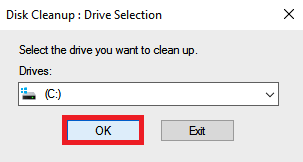
- მოკლედ დაელოდეთ, რადგან ინსტრუმენტი გამოითვლის არსებულ ადგილს და შემდეგ ჩეკი ფაილის ყველა ტიპი, რომლის ამოშლა გსურთ.
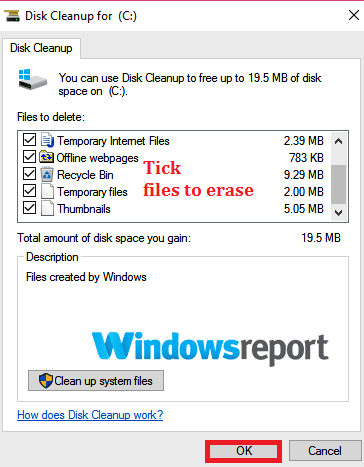
- აირჩიეთ კარგი.
გადატვირთეთ ჩამოტვირთვის პროცესი და ნახეთ, თუ მოგვარდა საკითხი. თუ ჯერ კიდევ არ არის, გაათავისუფლეთ მეტი ადგილი სისტემის არსებითი ფაილების წაშლით შემდეგნაირად:
- დაბრუნდი დისკის გასუფთავება ფანჯარა და აირჩიე გაასუფთავეთ სისტემის ფაილები.
- ამოარჩიეთ ფაილის შესაბამისი ტიპები, რომ ამოიღოთ ისეთი ფაილები, როგორიცაა Windows- ის დროებითი ინსტალაციის ფაილები.

- აირჩიეთ კარგი.
შეამოწმეთ, საკითხი ისევ იქ არის.
5. გამორთეთ ანტივირუსი
ანტივირუსული პროგრამა იცავს თქვენს კომპიუტერს უსაფრთხოების უზარმაზარი საფრთხისგან, მაგრამ მას შეუძლია ზოგჯერ დაბლოკოს მძღოლის გარკვეული ჩამოტვირთვები მას შემდეგ, რაც შემთხვევით შეაფასებს მას, როგორც მავნე პროგრამა.
თუ Windows- ს არ შეუძლია მძღოლების ჩამოტვირთვა, შეეცადეთ დროებით გათიშოთ თქვენი ამჟამინდელი ანტივირუსი და განაახლოთ ჩამოტვირთვა. ანალოგიურად, firewall– ის გამორთვა შეიძლება დაგეხმაროთ. გახსოვდეთ, რომ რაც შეიძლება სწრაფად ჩართეთ თქვენი დაცვის ყველა სისტემა, რომ შეამციროთ თქვენი კომპიუტერის დაუცველობა.
თუ საკითხი კვლავ გრძელდება, შეიძლება დაგჭირდეთ სხვადასხვა ანტივირუსულ პროგრამაზე გადასვლის საკითხი რომელიც გთავაზობთ დიდ დაცვას და არანაირად არ ჩაერევა თქვენს სისტემაში, ასე რომ შეგიძლიათ სცადოთ იგი გარეთ
⇒ მიიღეთ ESET NOD32
6. გადატვირთეთ კომპიუტერი
კომპიუტერის გადატვირთვა საკმაოდ მარტივია, მაგრამ ბევრჯერ ძალიან ეფექტურია. Უბრალოდ გადატვირთეთ დაბრუნდით ჩამოტვირთვების ცენტრში და შეამოწმეთ პრობლემა წარმატებით იზოლირებული და შეჩერებულია.
თუ რამდენიმე დრაივერის ჩამოტვირთვას ცდილობთ, შეიძლება გადატვირთოთ განაგრძოთ თითოეული დრაივერით, სანამ ყველა ჩამოიტვირთება.
7. შეამოწმეთ თქვენი ინტერნეტ კავშირი
დუნე ან არასტაბილური ინტერნეტ კავშირი ასევე პრობლემებს იწვევს ძირითადი ჩამოტვირთვებისთვის, მაგალითად, დრაივერებისთვის. თქვენი ამჟამინდელი ინტერნეტ ბმულის პრობლემების მოგვარება შეიძლება დაგეხმაროთ.
პრობლემის გაგრძელების შემთხვევაში გირჩევთ დაუკავშირდეთ სხვა Wi-Fi ქსელს.
თქვენ მიდიხართ, ეს არის ჩვენი გადაწყვეტილებები, თუკი Windows ვერ შეძლებს მძღოლების ჩამოტვირთვას. თუ ეს გადაწყვეტილებები გამოგადგათ, გთხოვთ, შეგვატყობინოთ კომენტარების განყოფილებაში.
 კიდევ გაქვთ პრობლემები?შეასწორეთ ისინი ამ ინსტრუმენტის საშუალებით:
კიდევ გაქვთ პრობლემები?შეასწორეთ ისინი ამ ინსტრუმენტის საშუალებით:
- ჩამოტვირთეთ ეს PC სარემონტო ინსტრუმენტი TrustPilot.com– ზე შესანიშნავია (ჩამოტვირთვა იწყება ამ გვერდზე).
- დააჭირეთ დაიწყეთ სკანირება Windows– ის პრობლემების მოსაძებნად, რომლებიც შეიძლება კომპიუტერში პრობლემებს იწვევს.
- დააჭირეთ შეკეთება ყველა დაპატენტებულ ტექნოლოგიებთან დაკავშირებული პრობლემების გადასაჭრელად (ექსკლუზიური ფასდაკლება ჩვენი მკითხველისთვის).
Restoro გადმოწერილია 0 მკითხველი ამ თვეში.


